В состав служебных программ Windows XP, Vista, 7 входит утилита «Восстановление системы». Многим она помогала вернуть компьютер в рабочее состояние после неудачной установки программ, обновлений, нового оборудования, а некоторым избавиться от порнобанеров в браузере. Однако не всех устраивают её возможности. Кроме того пользователи с мультисистемными компьютерами (Windows, с Linux, к счастью, этого непроисходит) столкнулись с неприятной особенностью работы этой прогаммы: при запуске более ранней версии системы все точки восстановления новой системы удаляются. Решить эти проблемы помогают программы сторонних разработчиков.
Программа для обеспечения безопасности компьютера, которая позволяет делать быстрые снимки операционной системы, а затем при необходимости восстанавливать систему из этих снимков. По заявлению разработчиков, EAZ-FIX может делать снимок системы всего за 5 секунд, а для того чтобы вернуть систему к первоначальному состоянию программе достаточно 10 секунд.
Лучшие бесплатные программы для восстановления удаленных файлов и данных. Лучший софт!
Причём, снимок содержит все настройки операционной системы, инсталлированные программы и пользовательские данные. Можно сделать несколько снимков системы, а потом вернуться к любому состоянию из этих снимков. Восстановить полностью работоспособную операционную систему можно даже в том случае, если она отказывается загружаться (повреждён загрузчик или системные файлы). EAZ-FIX рекомендуется использовать на компьютерах с общественным доступом, при проведении каких-либо экспериментов с операционной системой или установленным софтом. Также использование этой программы поможет обычным пользователям избежать вирусов, сбоев, интернет-атак, обезопасить свою конфиденциальность при работе за компьютером, ведь любые изменения могут быть быстро отменены.
Карта программы EAZ-FIX 9.1.0
Разработчик EAZ SOLUTION, INC.
Статус Shareware
Интерфейс Английский
Версия 9.1.0 | сообщить о новой версии
Размер файла 106596 кб |
Система Windows XP/Vista/7
Программа для создания резервных образов операционной системы, которые могут использоваться для быстрого восстановления полностью работоспособной системы после различных сбоев. RollBack Rx позволяет создавать множество резервных образов операционной системы, а затем восстанавливать нужное на определённый период времени состояние системы.
Например, можно сделать несколько образов системы с недельным интервалом, а потом восстановить работоспособную операционную систему из любого созданного ранее образа. Снимки системы могут быть сделаны по требованию пользователя или автоматически по установленному расписанию. RollBack Rx умеет восстанавливать из ранее созданных снимков удалённые файлы пользователей, настройки операционной системы, настройки реестра, элементы рабочего стола и другую информацию, которая была на компьютере в момент создания образа. Программа позволяет восстанавливать ОС Windows, с повреждённым загрузочным сектором, даже если она не загружается. Всё это поможет защитить компьютер не только от сбоев, но и от заражения вирусами, неумелых действий пользователя, случайного или злонамеренного удаления каких-либо важных файлов и от многого другого.
КАК Я ВЕРНУЛ 2 Тб ПОТЕРЯННЫХ ДАННЫХ ► полное восстановление данных с HDD и SSD
Карта программы RollBack Rx 9.1
Разработчик Horizon DataSys
Статус Shareware
Интерфейс Английский
Версия 9.1
Размер файла 8726 кб
Система Windows XP/Vista/7
AyRecovery Professional это удобная программа для восстановления системы и данных. За 20 секунд вы сможете восстановить систему до того состояния, в котором она была вчера, на прошлой неделе или в прошлом месяце. У вас есть возможность выбрать из 1000 вариантов восстановления по времени. С помощью данной программы вы сможете спокойно и без проблем работать с компьютером.
Основные возможности:
* Защита компьютера от любых проблем с ПО.
* Быстрое восстановление файлов и системы.
* Создание выборочных снимков всей системы и данных.
* Удаление ненужных программ.
* Возможность создания до 1000 выборочных снимков.
Системные требования: Windows 2000 / XP / Vista/ 7; Intel or AMD of compatible processors at 1GHz minimum; RAM 128 MB; 30 MB space for installation
Поставщик: ayrecovery.com
Страница продукта: http://www.ayrecovery.com
Размер файла: 9.38 MB
Цена: $49.95
Norton GoBack (ранее известна как WildFile GoBack, Adaptec GoBack Roxio и GoBack) — утилита восстановления данных из пакета Norton SystemWorks от Symantec, предназначенная для ОС Microsoft Windows. Когда файловая система бездействует в течение несколько секунд, GoBack отмечает их как точки восстановления. Утилита позволяет восстановить систему к любой доступной точке.
Позволяет жёсткому диску восстановиться даже в том случае, если операционная система неспособна загрузиться, также при повреждении файловой системы полностью восстанавливает утраченную информацию.
GoBack совместим с технологией RAID.
История продукта
* GoBack был разработан компанией Wild File, расположенной в Плимуте, штат Миннесота. Программное обеспечение было представлено в COMDEX в ноябре 1998 года и выпущено в декабре 1998 года. Патент для технологии был выпущен в январе 2000 года.
* Март 2000: компания Adaptec приобретает Wild File приблизительно за $29 млн.
* Апрель 2001: Adaptec создаёт компанию Roxio, которая сохраняет продукт GoBack.
* Май 2001: выпущен Roxio GoBack 3 Deluxe с поддержкой файловой системы NTFS, являющейся наиболее распространённой, начиная с Windows XP.
* Август 2001: Symantec анонсирует Norton SystemWorks 2002, который включает в себя GoBack 3 Personal Edition.
* Апрель 2003: Roxio продаёт GoBack компании Symantec за $13 млн.
* Сентябрь 2004: Symantec выпускает Norton GoBack 4.0 и включает его в пакет Norton SystemWorks 2005.
* Ноябрь 2007: Symantec выпускает совместимую с Windows Vista версию Norton SystemWorks 2008 (11.0), которая содержит неполную версию GoBack, но SystemWorks Premier Edition сейчас включает Norton Ghost.
* Март 2009: Symantec прекращает поддержку GoBack и заменяет его на Norton Ghost 14.
Программа позволяет автоматически создавать резервные копии операционной системы, со всеми настройками и установками. RestoreIT создает «точки возврата» по вашему указанию (или по установленному расписанию), активируется/деактивируется одним кликом мыши без перезагрузки компьютера. Программа загружается раньше Windows — увидев приглашение программы, нажимаете пробел и выбираете то из «зафиксированных» состояний системы, которое вы хотите восстановить. Для сохранения данных программа создает на жестком диске скрытый раздел.
Карта программы RestoreIT 7.0
Разработчик FarStone Technology, Inc.
Сайт Сайт RestoreIT
Статус Shareware
Интерфейс Английский
Версия 7.0
Размер файла 76660 кб |
Система Windows 2000/XP
Drive Vaccine 9.0 (Восстановление системы по расписанию)
Drive Vaccine может восстановить систему в любой момент времени или по расписанию.
С Drive Vaccine можно:
восстановить при перезагрузке.
восстановить при входе в систему,
восстановить при простое компьютера,
восстановить на почасовому / ежедневному / еженедельному графику.
Системные требования
Intel ® Pentium ® III или эквивалентный процессор,
64MB оперативной памяти
1 ГБ свободного места на жестком диске
FirstDefense-ISR – это быстрое решение по восстановлению системы, которое разработано для серверов предприятий, средних серверов и целевых критических рабочих станций, которые функционируют на Windows 2000, XP и Server 2003 операционных системах.
FirstDefense-ISR функционирует в невидимом режиме и позволяет администраторам быстро восстанавливать свои системы до любой заранее определенной конфигурации. Никакого специального оборудования не требуется. Более того, вам не требуется какой-либо специальный CMOS, или дополнительных дисковых разделов для создания.
FirstDefense-ISR работает на отельных или на системах с большим количеством разделов, полностью поддерживает RAID 0, 0+1, 5 и/или кластерные инфраструктуры.
FirstDefense-ISR выполняет полные системные резервирования для целей немедленного восстановления системы.
Данная концепция была разработана в качестве результата анализа ИТ профессионалами на проблемах не восстанавливаемого синего экрана Windows, неправильных установках сервисных комплектов и повреждении критически важных файлов. Все эти проблемы не позволяли загрузить систему и данные были недоступны до исправления проблемы.
FirstDefense-ISR периодически (и в невидимом режиме) делает снимки пользовательской системы по текущему состоянию и также снимает состояние программных приложений.
Данная программа имеет возможность сохранения до 10 контрольных снимков системы. После краха системы, пользователь может немедленно вернуть ее к жизни с недавних и неповрежденных снимков системы. Этот процесс уменьшит MTTR до виртуального нуля и позволит пользователями и ИТ персоналу быстро восстанавливаться после системных крахов, без потери производительности, что может случиться из-за дорогих зависаний работы компьютеров и серверов.
Характеристики:
— Возможность создания и содержания до 10 контрольных снимков системы. Каждый снимок системы загружаем без какой-либо перестройки.
— Различные (только измененные файлы) копии системы для быстрого обновления снимков системы.
— Функция Привязки Данных позволит связать файлы с данными с любым снимком системы, который загружен.
— Возможность создания сжатых снимков системы, используя NTFS файловое сжатие для значительно уменьшенных по размерам снимков системы.
— Возможность архивирования снимков системы на другие устройства.
FirstDefense программа, которая позволяет пользователям ПК немедленно восстановить свою систему в случае неудачной настройки системы или если программное обеспечение критически повреждено.
Если у Вас появится BSoD или так называемый “синий экран смерти”, а также не будет грузиться Windows выдавая, какие-либо ошибки, Вы всегда можете воспользоваться программой и незамедлительно восстановить систему и продолжить работу.
Системные требования
Intel ® Pentium ® III или выше, 128 Мбайт RAM, 6MB свободного места на жестком диске.
Phoenix Recover Pro v6.01 20060526
Recover Pro — это уникальная утилита восстановления. Она сохраняет данные пользователя, приложения и операционную систему на скрытой области жесткого диска. Пользователи могут легко развернуть сохраненный образ системы без какого-либо дополнительно CD. Больше не стоит беспокоиться о вирусах или сбоях системы.
Comodo Time Machine 2.8.155286.178 / 2.9.161985.187 beta
Comodo Time Machine — альтернативный вариант Windows System Restore (системы восстановления Windows) с расширенными возможностями по настройке точек восстановления.
В отличие от встроенного в ОС механизма восстановления системы, Comodo Time Machine позволяет выставить настройки так, чтобы «мгновенный снимок» создавался при каждом запуске операционной системы, через определенные промежутки времени, перед инсталляцией нового приложения или, напирмер, при окончании каждой сессии (полезная опция для интернет-кафе и т.п.), что позволит восстановить операционную систему практически во всех возможных случах — при сбое, вирусной атаке, неправильных действиях пользователя и т.д. и т.п.
С помощью Comodo Time Machine можно делать «снимки» не только системных файлов, но и пользовательских данных, например, документов и графики.
Кроме этого, Comodo Time Machine позволяет «смонтировать» сохраненный снимок и просмотреть его содержимое, причем в этом случае можно восстановить или извлечь из снимка отдельные файлы.
Вобщем, смотря на описания разработчиков, можно быть уверенным, что ваша система полнстью защищена от сбоя. Но не всё так просто.
На самом деле по своему принципу работы эти программы больше похожи не на «Восстановление системы», а на Shadow Defender ( Мне встретилась только одна программа с примерно похожим функционалом, т. е. 1) резервирование важных файлов и настроек ОС, 2) хранилище этих резервных копий находится в папке на системном диске.Это утилита CreateCheckPoint из пакета Fix-It Utilities).Как и Shadow Defender они создают снимок ВСЕГО защищаемого диска, только, если Shadow Defender «даёт его на растерзание» пользователю, программы восстановления прячут его в свободых секторах и заменяют им текущее состояние системы по команде пользователя или по настройкам планировщика. Таких снимков может быть создано несколько, восстановиться можно из любого, снимки можно удалять для экономии места на диске. Вот с этого места и начинаются проблемы. 1)Про наличие свободного места говорить не будем, это очевидно.2)Резервные снимки хранятся в свободных секторах(проще говоря, неизвестно где, сколько бы вы их не создали, в проводнике ничего не изменится), вроде бы они и спятаны для безопасности, но только от пользователя, но не для программ; попробуйте почистить свободное место тем же CCleaner))).3)При крахе системы предусмотрено восстановление из консоли, которая загружается перед Windows, т. е. программы имеют собственные загрузчики в MBR. При их повреждении или конфликте с другими загрузчиками будут очень большие неприятности.4)Если сделан снимок заражённой системы, при восстановлении из него будет возвращён и вирус. Всё это делает этот класс программ достаточно опасным; по отзывам в Интернете они занимают 3-е место по опасности для системы после юзверей и вирусов)) (для полноты списка на 4-м месте различные чистильщики, оптимизаторы и твикеры, на 5-м антивирусы с их ложными срабатываниями, испортить систему другими программами довольно проблематично, хотя обычному ламеру достаточно Проводника, а особо продвинутые изголяются с помощью Блокнота или Редактора реестра( если, не дай Бог, их найдут)))
Поэтому создатели программ восстановления ( а точнее EAZ-FIX, потому что многие другие просто её клоны, т.к. они продают свой движок сторонним разработчикам) для правильной и безопасной работы требуют от пользователей соблюдения определённых правил ( перевод взят с форума ru-boad, в скобках опыт применения оттуда же).
Вкратце суть такова:
1.Программа может защитить только один IDE / SATA / PATA жесткий диск.
2.При загрузке с внешних носителей система не будет защищена от изменений.
3.Не использовать программы шифрования, требующие низкоуровневого доступа к жесткому диску.
4.Не использовать сжатие на NTFS дисках.
5.Не изменять размеры защищенных разделов.
6.Не использовать мультизагрузку Windows и Linux на одном жестком диске.
7.Не использовать программы-дефрагментаторы !EAZ-FIX использует собственную карту секторов.Использовать стороннюю программу-дефрагментатор рекомендуется ТОЛЬКО перед установкой EAZ-FIX.Далее использовать только встроенный дефрагментатор EAZ-FIX. Дефрагментатор снимков.
(И дефрагментировать диск можно при установленном COMODO.И я сам лично не единожды и не на одной машине разными дефрагментаторами пользовался. Единственный нюанс (я бы все-же предостерег других, и сам так не делал) использовать какие-либо дефрагментаторы с автоматической дефрагментацией MBR.
Ну и еще после дефрагментации приходится делать апдейт базового снимка, иначе действительно, уйма места отжирается. А так, в остальном — ну абсолютно никаких проблем от дефрагментации. Ровно как и от дефрагментации реестра (кто не помнит — реестр суть те-же файлы на диске). И даже такой страшный для всех здесь чекетдиск я запускал ради эксперимента. И из консоли восстановления на винте, т.е. уже после отработки комодовского загрузчика, и грузившись с загрузочной флешки, т.е. до его срабатывания. Ну по-барабану этот сhkdsk для COMODO абсолютно.(Личный опыт для Comodo: чекдиск у меня запускался автоматом, как я понял из-за неправильной установки программы:на 2-ситемном компе я (вопреки требованиям) установил его только на последнюю систему, хотя защищал он оба раздела, и ошибки появлялись при ЛЮБЫХ операцих с файлами на незащищённой системе.Так эксперементировать никому не советую)
Уж если кому-то ну прямо очень сильно хочется что-либо сделать с диском (например дефрагментировать, а встроенный в COMODO дефрагментатор по каким-либо причинам не устраивает), так все можно сделать очень просто и безболезненно. Этот совет, кстати, уже не первый год на оф.сайте изи в ФАКе лежит и к комодо абсолютно точно так-же применим на все 100%: деинсталлируете штатным способом программу, делаете со своим диском все, что захотите (хоть переразбивайте его) и ставите программу обратно. Времени уйдет на все про все не так уж и много зато здесь потом жалоб и выдумок на порядок меньше будет.
Да, конечно, можно не только систему снести, а вообще всю инфу на винте похерить если не понимать как работает каждая отдельная программа и все они в комплексе с системой. Тем паче при (опять-же повторюсь) бездумном использовании программ, особенно всяческих авто- (чистилок, твикеров, удаляторов, дефрагментаторов и иже с ними). Но зачем же все это в общую кучу сваливать? И собственное незнание матчасти, и непонимание того как работает (а как не работает и как уж совсем не может работать) какая-либо отдельная программа?)
8)Перед Апгрейдом (не обновлением) Windows удалить программу.
Вот пока всё, что нашёл интересного. Очень хотелось бы узнать о Вашем опыте использования этих программ!
Источник: newsland.com
Лучшие загрузочные программы USB для загрузки и ремонта ПК
Одна из самых распространенных проблем, которую мы можем найти в Windows 10 происходит во время его запуска. Эти проблемы могут возникнуть по ряду причин, от поврежденного байта на нашем диске, неисправного контроллера загрузки до отсутствующего ключа реестра. В случае возникновения проблемы при запуске или во время выполнения операционной системы, мы можем решить ее и отремонтировать ПК с помощью соответствующего программного обеспечения.
Бывают ситуации, когда, когда нас застают врасплох, мы кладем руки на голову, не зная, что произошло и как это решить. Мы находим одну из этих проблем в том, что когда мы запускаем наш компьютер, мы с удивлением проверяем, как Windows не запускается правильно. Вариант его ремонта — создание загрузочного USB со специализированной программой.
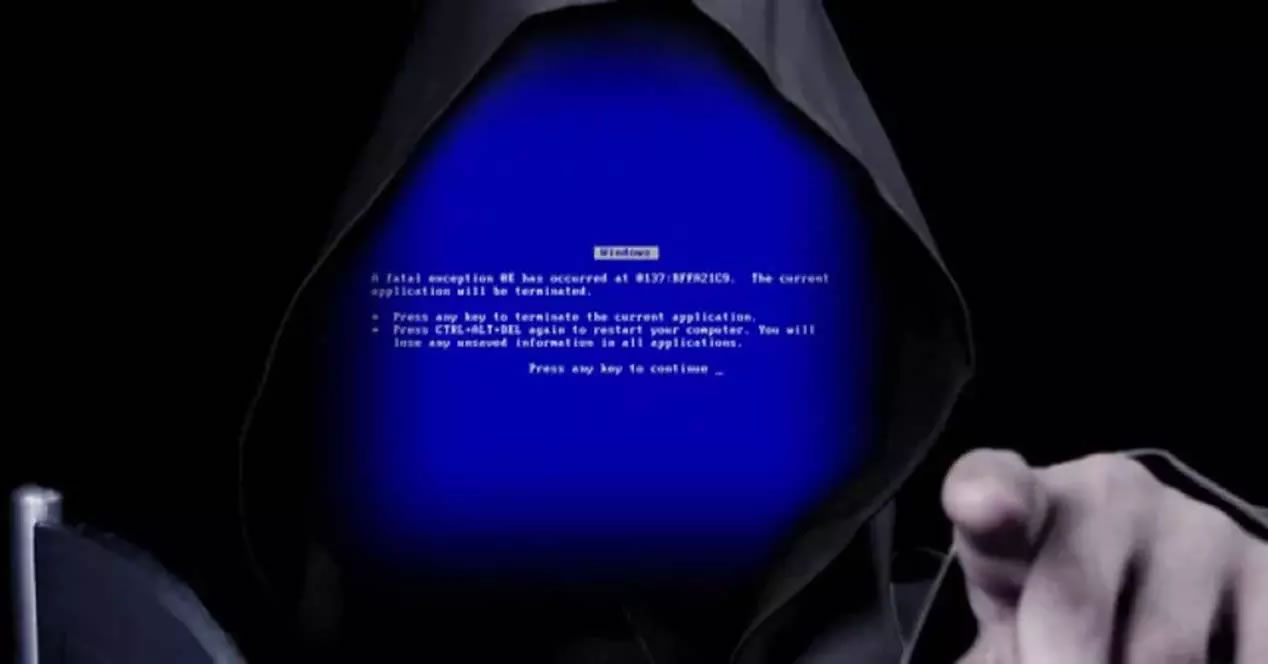
Проблемы с запуском Windows и их решение с помощью загрузочных ISO
Проблемы с загрузкой в Windows 10 возникают из-за того, что MBR (Основная загрузочная запись) не является надежной и может быть повреждена, испорчена или просто исчезнет. Хотя Microsoft Операционная система имеет параметры восстановления, такие как безопасный режим, этот инструмент может не решить проблему в случае важных системных файлов или если структура жесткого диска повреждена. В этом случае придется прибегать к специализированным программам спасения и восстановления данных.
Как стать адвокато�.
Please enable JavaScript
Для этого мы можем использовать загрузочные ISO, которые запустить с USB-накопителя и которые имеют дистрибутивы Windows PE, то есть являются операционными системами с сокращенной версией Windows. Эти программы чрезвычайно полезны для восстановления сломанной и нестабильной системы Windows, поэтому при необходимости настоятельно рекомендуется установить одну из них на USB-накопитель.
В случае, если мы не можем запустить Windows или у нас есть какие-либо внутренние проблемы, на этих дисках есть несколько инструментов для диагностики и восстановления, которые позволяют исправить MBR, восстановить пароли, обнаружить и очистить руткит и т. Д. Далее мы покажем вам, какие из них лучшие аварийные диски, с помощью которых можно решить любую проблему запуска в Windows 10.
Программы для создания загрузочного USB для ремонта ПК
SystemRescueCD, аварийная операционная система
В этом случае мы говорим об аварийной операционной системе, которая была специально разработана для запуска на нашем компьютере из Оперативная память память с CD, DVD или, как нас интересует в данном случае, с USB-накопителя, такого как флешка или внешний диск.
основные черты
Это программное обеспечение может ремонтировать и восстанавливать любой ПК с проблемами загрузки. У нас будут инструменты для анализа дисков и восстановления удаленных таблиц разделов, а также для резервного копирования (и восстановления) таблиц разделов в случае сбоя жесткого диска. У нас будут образы как для 32-битных, так и для 64-битных систем. Мы можем скачать эту программу по следующей ссылке .
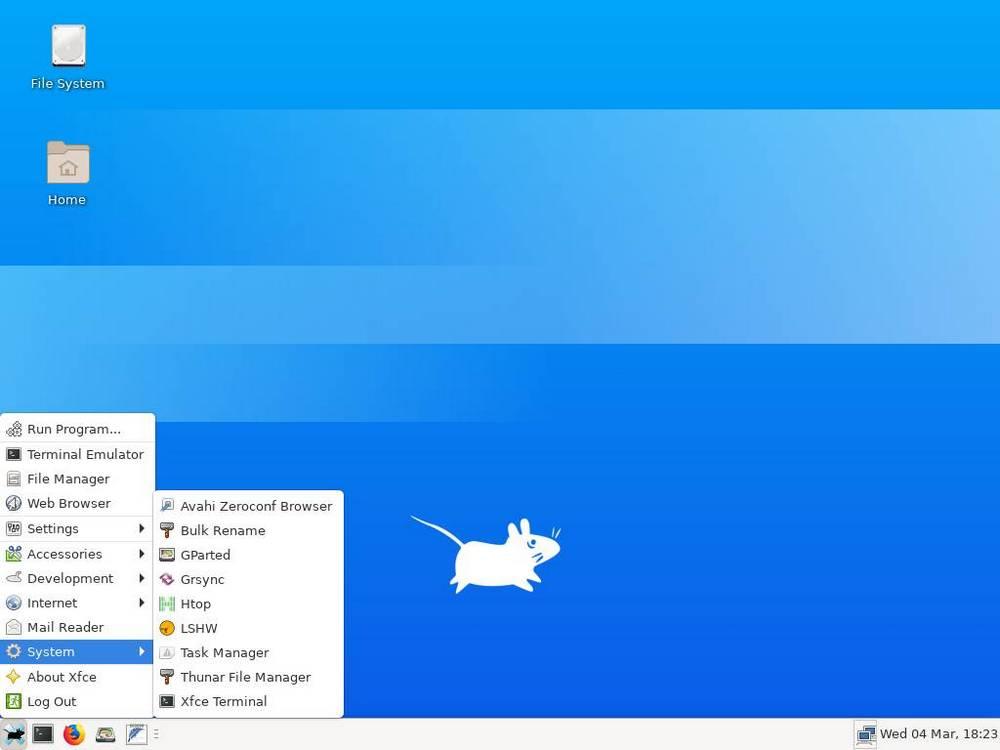
Преимущества и недостатки SystemRescueCD
Одним из преимуществ использования специализированных дистрибутивов, таких как SystemRescueCd, является размер загружаемого образа, который идеально подходит для переноса его на USB-накопитель, независимо от его размера. С другой стороны, мы должны указать в качестве недостатка, что если мы являемся пользователями с небольшими компьютерными знаниями, мы должны использовать эту программу с особой осторожностью, поскольку мы можем коснуться функций, не зная, и заставить нашу систему перестать работать.
Ultimate Boot CD, идеально подходит для восстановления Windows
Это программное обеспечение представляет собой загрузочный ISO-образ, содержащий широкий спектр инструментов для создания загрузочного диска на компакт-диске, DVD-диске или USB-накопителе для решения любой проблемы, которая могла привести к неправильной загрузке Windows.
Какие особенности мы находим
Эта медитация На основе BartPE Программное обеспечение используется для ремонта, восстановления и диагностики различных проблем с запуском Windows. Запустив программу, записанную на загрузочном диске, мы можем выполнять тесты оборудования, анализировать жесткие диски, пропускать антивирус и даже получать доступ к веб-браузерам, помимо других функций. Это программное обеспечение совершенно бесплатно, и его можно загрузить с его веб-сайт Честного ЗНАКа .
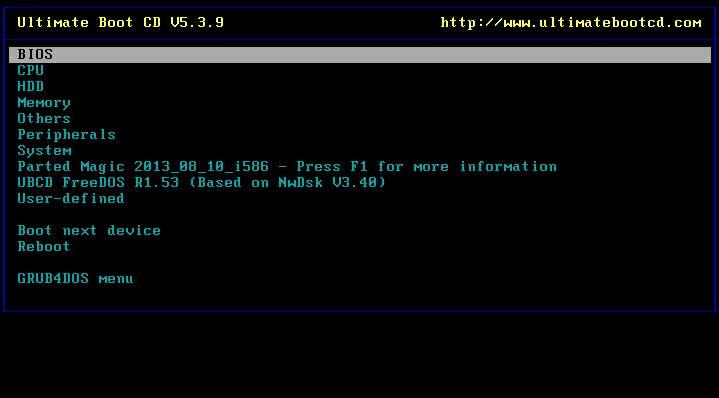
Недостатки и преимущества Ultimate Boot CD
Среди преимуществ использования Ultimate Boot CD — то, что мы сталкиваемся с программой с набором утилит, которые помогут нам решить любую проблему с запуском Windows. В качестве недостатка можно сказать, что он нацелен на продвинутых пользователей, его использование не рекомендуется пользователям без предварительных знаний и компьютерным профессионалам.
USBCD4WIN, воспользуйтесь им для восстановления загрузки в Windows
На этот раз мы находим программное обеспечение для восстановления загрузки Windows, которое содержит набор инструментов, с помощью которых можно диагностировать и восстанавливать любые проблемы на нашем ПК, как аппаратные, так и программные.
Что выделить в этом программном обеспечении
Этот инструмент основан на PE Bart для создания предустановочного компакт-диска Windows, с которого вы можете решать проблемы сетевой поддержки, возможность изменять тома NTFS, восстанавливать удаленные файлы, создавать новые тома NTFS, сканировать вирусы, искать вирусы и т. Д. мы хотим использовать USBCD4WIN, мы можем скачать его бесплатно с эту ссылку .
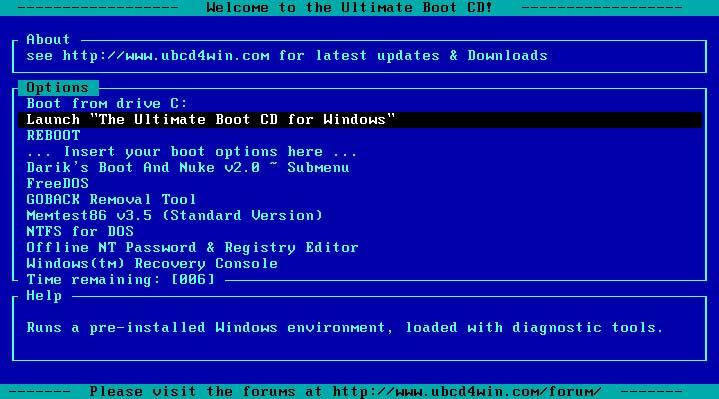
Очки за и против USBCD4WIN
При использовании этой программы мы находим главный аргумент в пользу набора инструментов, с помощью которых можно решить любую проблему запуска Windows. Как негативный момент, который мы собираемся обнаружить, так это то, что для этого нам потребуются предварительные знания. Кроме того, создание ISO происходит довольно медленно и может занять до 20 минут.
Hiren’s BootCD PE, с необходимыми инструментами для восстановления Windows.
С помощью этого программного обеспечения на основе Windows 10 PE x64 и установив его на загрузочный USB-накопитель, мы получим различные инструменты с помощью которого можно решить проблемы с запуском нашего компьютера с Windows 10.
Особенности, которые следует выделить
С этой программой у нас будет инструмент резервного копирования, очистители, антивирус, инструменты драйверов устройств, файловая система. инструменты, MBR , реестр, восстановление, инструменты тестирования и многое другое. Hiren’s BootCD PE полностью состоит из бесплатных инструментов и может быть загружен с здесь .
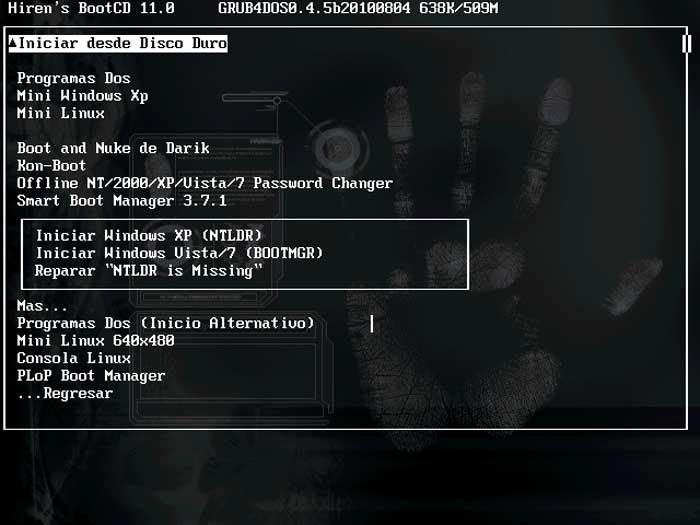
Минусы и плюсы Hiren’s BootCD PE
Основные недостатки, которые могут возникнуть при использовании этого программного обеспечения, заключаются в том, что оно довольно медленно загружается при загрузке некоторых приложений, а также не определяет автоматически USB-устройства.
WinPE Сергея Стрелеца для Windows, для обслуживания и ремонта ПК
Это загрузочный диск Windows 10, с помощью которого мы можем создать загрузочный DVD или USB для переноски. проводим работы по техническому обслуживанию на нашем ПК и ремонтируем Windows .
основные черты
Он включает в себя программное обеспечение для разделов, резервного копирования, восстановления, диагностики, восстановления данных, установки Windows и многое другое. Он очень полный, не зря ISO занимает всего 3.4 Гб. Все программы, которые он собирает свободны так что мы можем использовать их свободно. Мы можем скачать WinPE Сергея Стрелеца для Windows из эту ссылку .
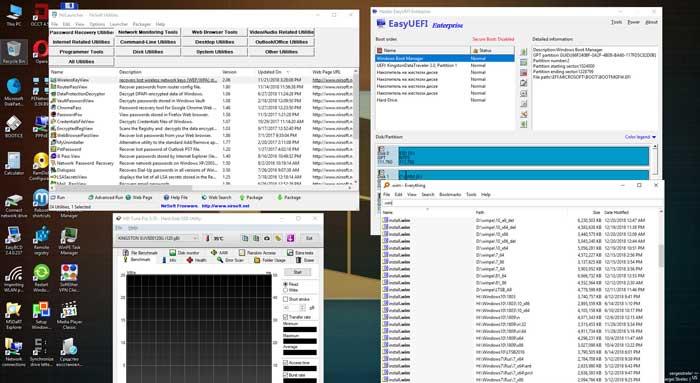
Преимущества и недостатки WinPE Сергея Стрелеца
Несомненно, сильной стороной этого пакета является полный набор приложений, которые помогут нам решить любую проблему с запуском Windows. Это, в свою очередь, может быть вашей основной проблемой, с которой мы можем столкнуться при использовании этого пакета. Что ж, количество программного обеспечения, которое он включает, настолько велико, что может ошеломить нас. Это может привести к тому, что мы не будем хорошо знать, какую программу использовать для решения конкретной проблемы.
Bootice, программа для восстановления MBR в Windows
С помощью этого инструмента мы можем ремонтировать, создавать резервные копии и восстановить MBR Windows 10 и раздел загрузочной записи локальных и USB-накопителей.
Особенности, которые следует выделить
Он поддерживает семь типов MBR, способен редактировать изображения IMG и IMA, имеет редактор Grub4Docs и BCD, а также возможность настройки параметров в командной строке. Это делает его интересным инструментом для восстановления Windows. Мы можем скачать Bootice бесплатно с здесь.
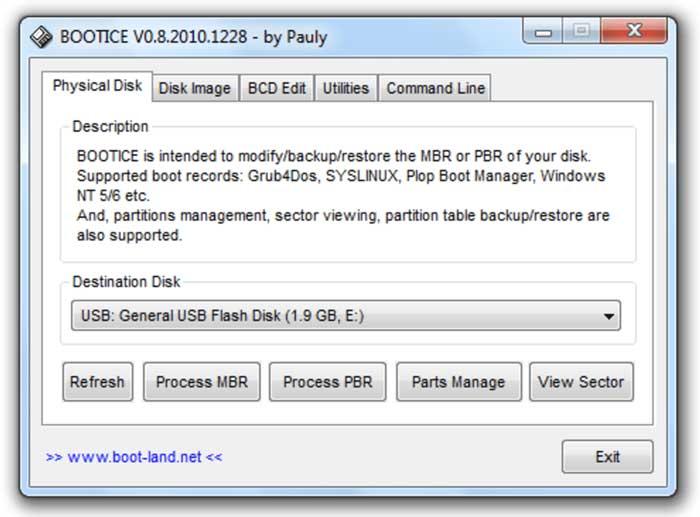
Сильные и слабые стороны Bootice
Его главное преимущество в том, что это мощная и хорошо продуманная дисковая утилита, которую нельзя пропустить в случае проблем с запуском Windows. С другой стороны, это приложение предназначено для профессиональных пользователей, поэтому в неопытных руках оно может быть опасным. Кроме того, у него нет документации, и его перевод совсем нехороший.
Boot Repair Disk, создайте аварийный диск для ПК
Этот инструмент позволяет нам создать аварийный диск, который мы можем использовать в случае, если мы не можем запустить Windows . С его помощью мы можем диагностировать процесс загрузки и помочь нам найти решение.
Отличительные характеристики
Приложение доступно только в формате ISO, с помощью которого можно создать загрузочный компакт-диск или загрузочный USB-накопитель. С помощью этого приложения мы можем проанализировать конфигурацию ПК и процесс его запуска и выполнить рекомендуемый ремонт в случае обнаружения проблемы. Кроме того, он включает в себя ОС для худшего случая. удалить инструмент. Вы можете скачать загрузочный диск восстановления с эту ссылку .
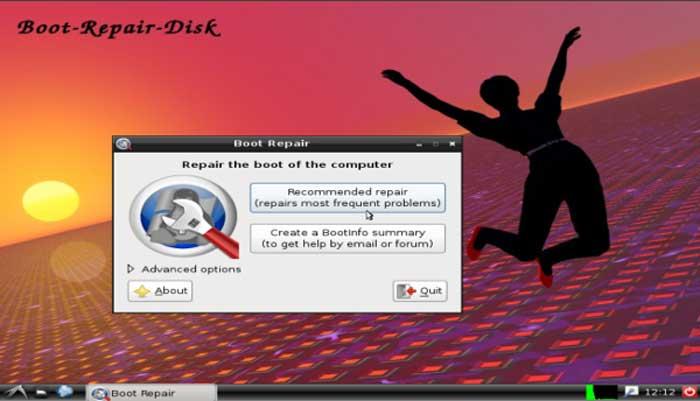
Преимущества и недостатки Boot Repair Disk
В первую очередь он направлен на исправление проблем с загрузкой, включая поврежденные разделы и поврежденную MBR. Это программа, которую можно использовать в крайнем случае, если ничего не работает и мы не можем запустить наш компьютер. Он не подходит для неопытных пользователей.
System Rescue Toolkit, с инструментами для ремонта ПК
Это полноценная система спасения. Он включает в себя полный набор инструментов для выполнения анализа и восстановления системы, сочетающий функциональные возможности Live CD с функциональными возможностями Windows.
Особенности, которые мы находим
Чтобы использовать его, мы должны записать образ ISO на оптический диск или используйте его для создания загрузочный USB-накопитель . Он имеет инструмент прямого автозапуска для поврежденных компьютеров с Windows, а также Гунумерик , инструмент для восстановления загрузки. Мы можем бесплатно скачать System Rescue Toolkit с его Веб-сайт.
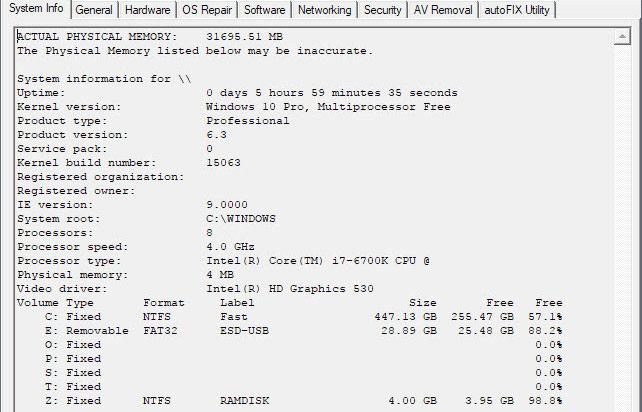
Плюсы и минусы System Rescue Toolkit
В него входит набор инструментов, часть из которых входит в состав Live CD, поэтому они имеют прямое автоматическое выполнение. на поврежденных компьютерах с Windows . В качестве отрицательного момента следует отметить, что приложение было разработано для помощи профессиональным техническим специалистам ИТ-поддержки, поэтому его использование не рекомендуется для неопытных пользователей.
Источник: itigic.com
5 загрузочных Windows PE ISO для загрузки, восстановления и ремонта Windows
Загрузочный компакт-диск Hiren был одним из лучших загрузочных компакт-дисков с множеством инструментов для восстановления Microsoft Windows и восстановления потерянных данных, к сожалению, проект был заброшен. То же самое и с Ultimate Boot CD FalconFour и Trinity Rescue Kit. Из-за отсутствия обновлений появилось множество других альтернатив, вдохновленных Hiren’s BootCD.
В отличие от предыдущего поколения, работающего под DOS, сегодняшний загрузочный USB-накопитель для аварийного восстановления поставляется с дистрибутивами Windows PE, это операционные системы mini-Windows, которые можно запускать с USB-накопителя. Загрузочный диск очень удобен, особенно при исправлении неисправной системы Windows. Наличие этого на загрузочном USB-накопителе на случай, если что-то пойдет не так в вашей системе Windows, СУПЕР удобно и спасло меня бесчисленное количество раз.
Программы для Windows, мобильные приложения, игры — ВСЁ БЕСПЛАТНО, в нашем закрытом телеграмм канале — Подписывайтесь:)
Для тех, у кого Windows не загружается, аварийный диск может спасти жизнь системному администратору. Он упакован с различными инструментами диагностики и восстановления, которые могут делать такие вещи, как исправление основной загрузочной записи (MBR), восстановление пароля, обнаружение и очистка руткитора, просто позволяя вам спасти данные, передав их с поврежденного диска в другое место. Ниже приведен список загрузочных аварийных дисков.
↓ 01 — MediCat USB
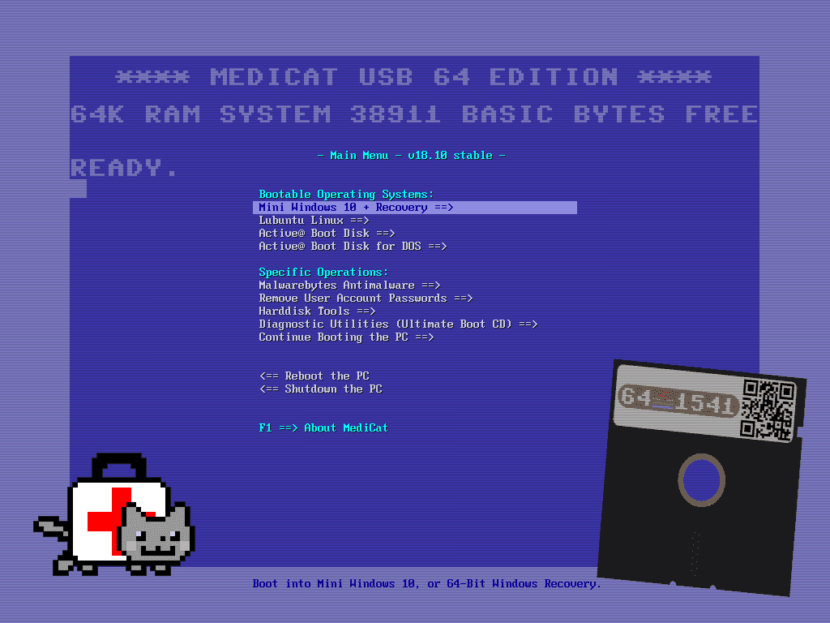
MediCat USB — это полная замена загрузочного диска Hiren для современных компьютеров. MediCat USB призван заменить снятый с производства и устаревший загрузочный диск Hiren. Он ориентирован на современное оборудование и следует циклу выпуска Ubuntu с обновлением выпуска каждые 6 месяцев. Автор MediCat DVD разработал этот загрузочный инструментарий как неофициальный преемник популярной загрузочной среды Hiren’s Boot CD. В этом отношении в меню перечислены следующие параметры:
- 64-битное восстановление Windows: выбор Microsoft или Easy Recovery для Windows 10, Windows 8.1 и Windows 7.
- Инструменты жесткого диска: в настоящее время включают Acronis TrueImage 2017, GParted, Norton Ghost 11.5, Paragon Hard Disk Manager, PloP Boot Manager, SpinRite, SuperGrubDisk, Darik’s Boot и Nuke.
- Утилиты диагностики: в настоящее время включает инструмент обнаружения оборудования Memtest86 +, TestDisk / PhotoRec / LiliPad, Ultimate Boot Cd.
- Сканировать на наличие вирусов: в настоящее время запускается только Comodo Rescue Disk.
- Удаление паролей учетных записей пользователей: средство смены активного пароля, средство восстановления паролей Windows Daossoft, автономный редактор паролей NT и реестра, PCUnlocker, загрузочный компакт-диск Kon-Boot.
Популярная статья: 5 инструментов для 100% надежной очистки чистого SSD — сделать данные невосстановимыми
↓ 02 — WinPE Сергея Стрелеца
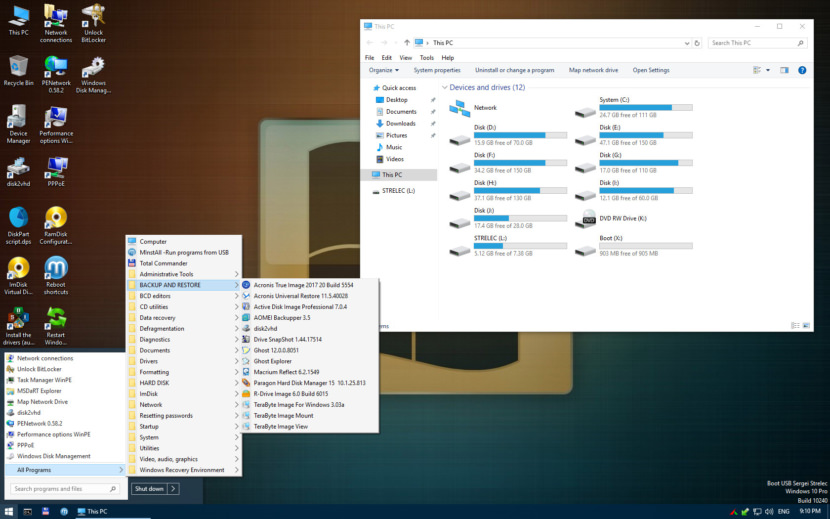
Загрузочный диск Windows 10 и 8 PE — для обслуживания компьютеров, жестких дисков и разделов, резервного копирования и восстановления дисков и разделов, диагностики компьютера, восстановления данных, установки Windows. Он включает в себя множество бесплатных программ для восстановления данных, таких как R-Studio 8.7, Active File Recovery, Active Partition Recovery, Runtime GetDataBack для NTFS, Runtime GetDataBack для FAT, DM Disk Editor и Data Recovery, UFS Explorer Professional Recovery, Hetman Partition Recovery, Eassos Recovery , Мастер восстановления данных EaseUS и Ontrack EasyRecovery
↓ 03 — Hiren’s BootCD PE
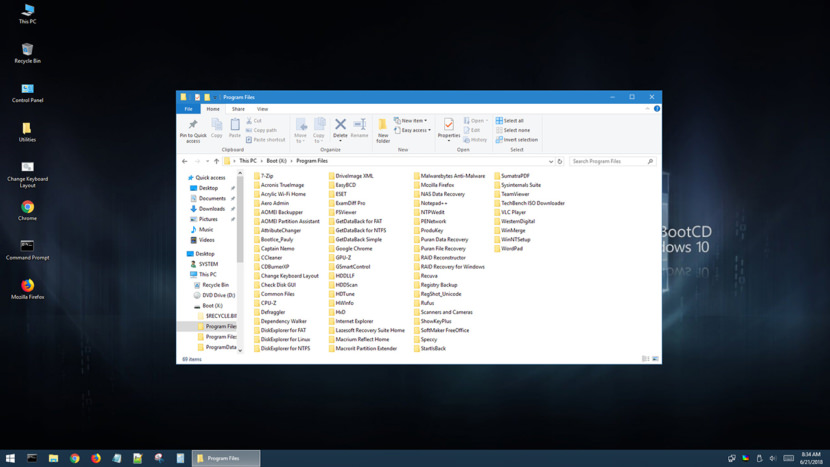
Hiren’s BootCD PE (Preinstallation Environment) — это восстановленная версия Hiren’s BootCD, основанная на Windows 10 PE x64. Поскольку после ноября 2012 года официальных обновлений нет, PE-версия разрабатывается поклонниками Hiren’s BootCD. Он включает в себя наименьшее количество лучших и обновленных бесплатных инструментов, используемых в Hiren’s BootCD.
Он разрабатывается для компьютеров нового поколения, поддерживает загрузку UEFI и требует минимум 2 ГБ ОЗУ. С помощью полезных инструментов внутри ISO вы можете решить многие проблемы, связанные с вашим компьютером. Он не содержит пиратского программного обеспечения, он включает только бесплатное и легальное программное обеспечение.
↓ 04 — Все в одном — Набор средств восстановления системы
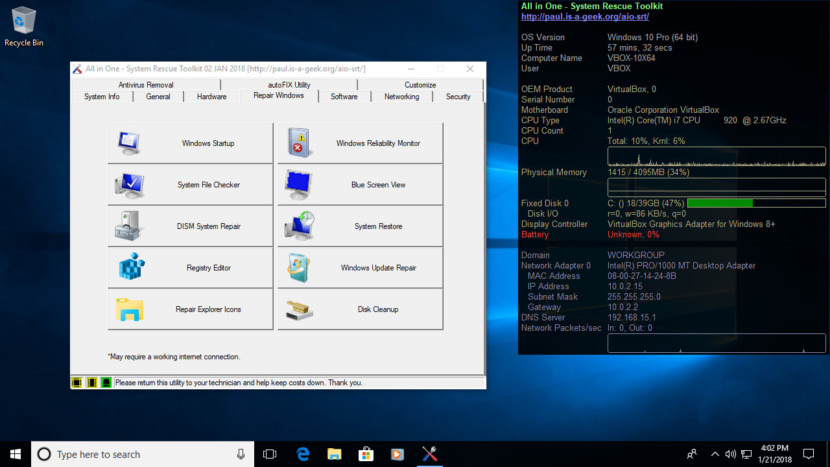
All in One — System Rescue Toolkit разработан, чтобы быстро и эффективно помочь техническому специалисту в устранении неполадок и ремонте компьютеров под управлением Windows. Доступ к части Live CD на диске можно получить, загрузив компьютер с компакт-диска AiO-SRT или USB. Среда Live CD — это настроенная среда Ubuntu с поддержкой загрузки BIOS и UEFI (должна поддерживать новое оборудование Apple), сетей Ethernet / Wireless, программных raid-настроек mdadm linux, настроек dmraid «fakeraid». Ремонт Windows включает:
- Запуск Windows
- Проверка системных файлов
- Ремонт системы DISM
- Редактор реестра
- Восстановить значки проводника
- Монитор надежности Windows
- Вид на синий экран
- Восстановление системы
- Восстановление Windows Update
- Очистка диска
Популярная статья: Как восстановить удаленные файлы и папку в Microsoft Windows
↓ 05 — Windows 10PE Гэндальфа [Требуется пожертвование]
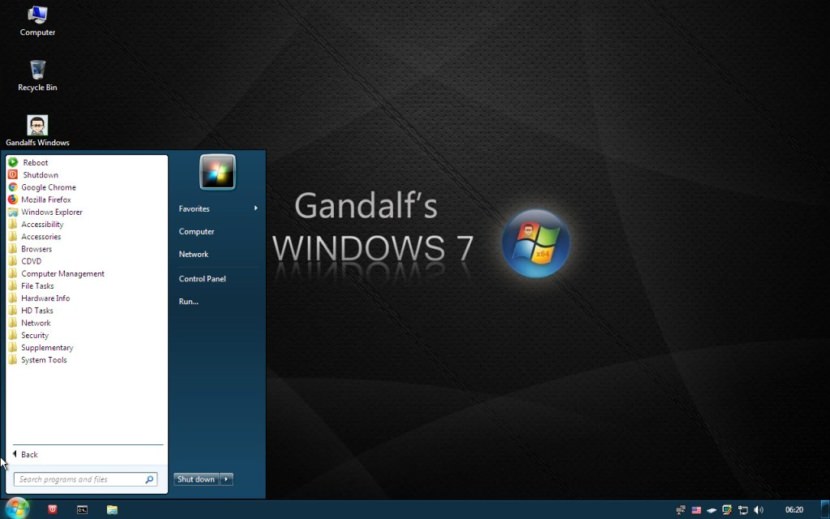
Полностью бесплатный загрузочный компакт-диск, содержащий множество полезных инструментов, которые можно использовать в различных ситуациях, таких как анализ, восстановление и исправление вашего компьютера, даже если основная операционная система не может быть загружена. Он призван обеспечить простой способ выполнения административных задач на вашем компьютере, таких как создание и редактирование разделов жесткого диска. Он поставляется с большим количеством программного обеспечения Linux, такого как системные инструменты (parted, partimage, fstools,…) и базовые инструменты (редакторы, Midnight Commander, сетевые инструменты).
Не требует установки. Его можно использовать на серверах Linux, рабочих столах Linux или Windows. Ядро поддерживает важные файловые системы (ext2 / ext3 / ext4, reiserfs, reiser4, btrfs, xfs, jfs, vfat, ntfs, iso9660), а также сетевые файловые системы (samba и nfs). Загрузочный ISO-образ объединяет как можно больше диагностических инструментов на одном загрузочном компакт-диске, DVD-диске или флэш-накопителе.
Когда вы загружаетесь с компакт-диска, отображается текстовое меню, и вы можете выбрать инструмент, который хотите запустить. Выбранный инструмент фактически загружается с виртуальной дискеты, созданной в памяти.
Программы для Windows, мобильные приложения, игры — ВСЁ БЕСПЛАТНО, в нашем закрытом телеграмм канале — Подписывайтесь:)
Источник: bnar.ru